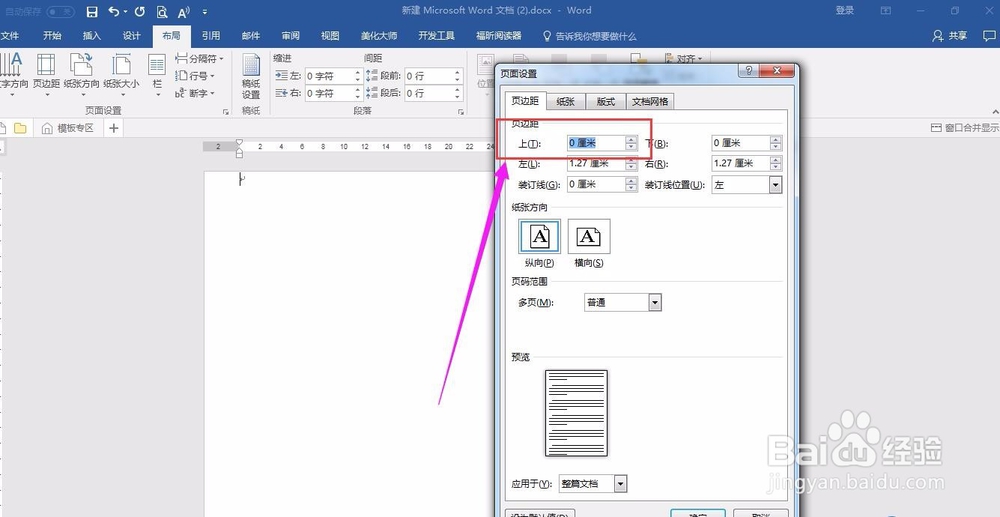今天介绍如何将WORD文档页眉部分直角标志进行隐藏处理。
工具/原料
WORD2010及以上版本
更改视图模式
1、以下图为例,我们需要将页眉部分的直角标志进行隐藏。
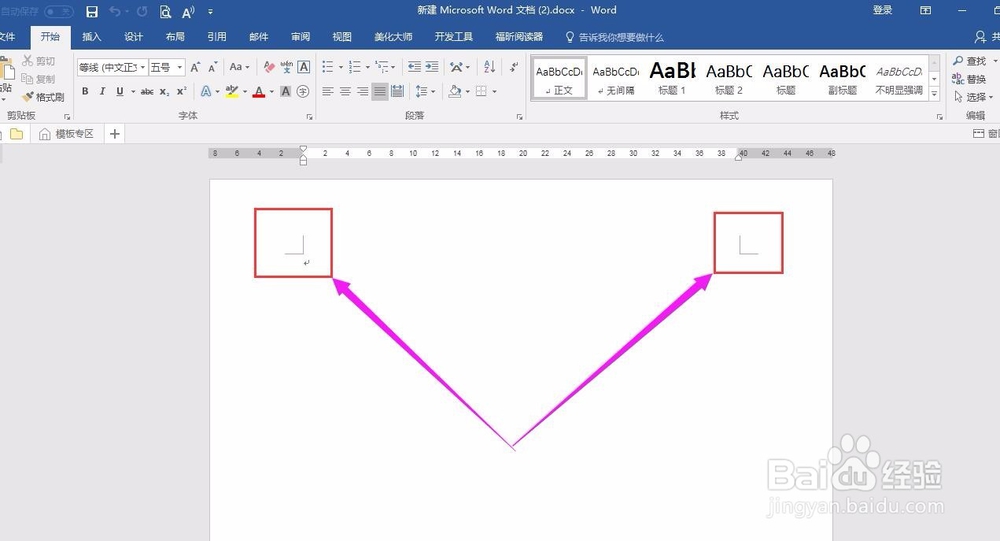
2、我们可以更改WORD显示方式,更改为Web版式视图。可以看到直角标志被隐藏。
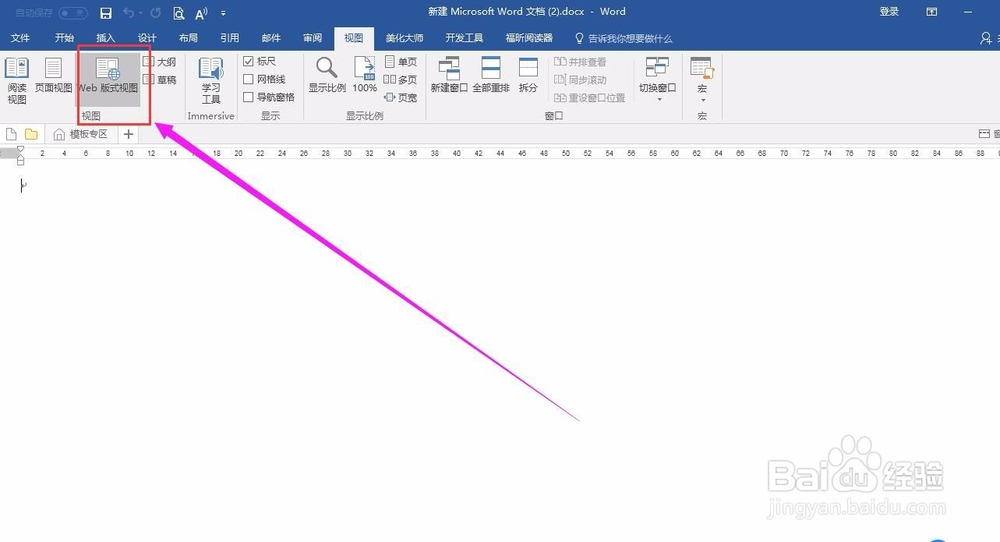
3、我们也可以更改WORD显示方式,更改为页面视图,同样可以看到直角标志被隐藏。
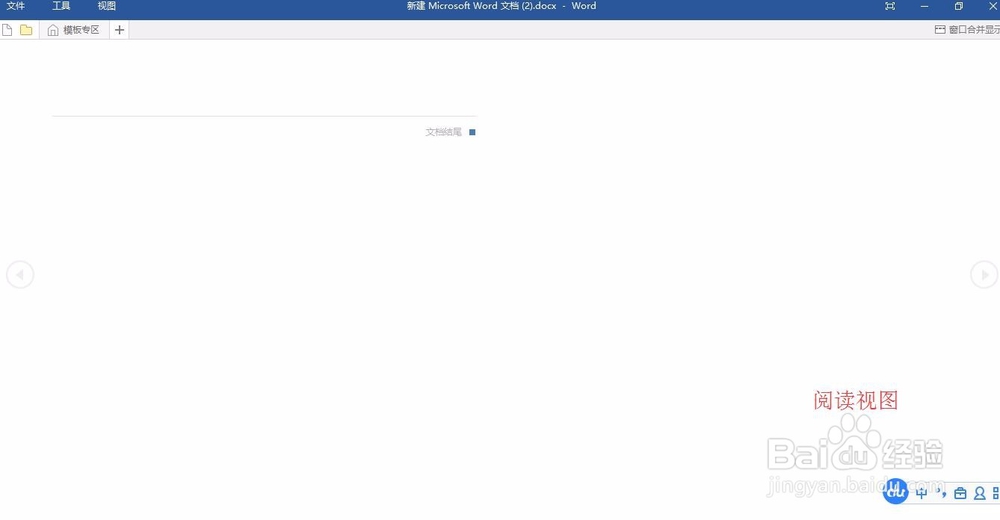
设置裁剪标记
1、依次点击“文件”、“选项”,之后会弹出Word选项对话框。
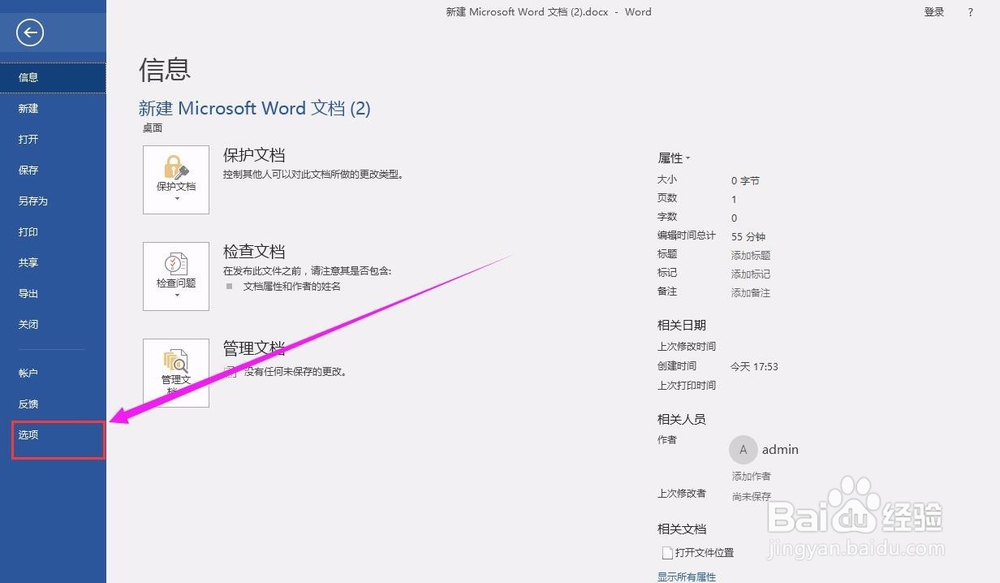
2、之后点击“高级”,在显示文档内容中将“显示裁剪标记”前面的对勾去掉。
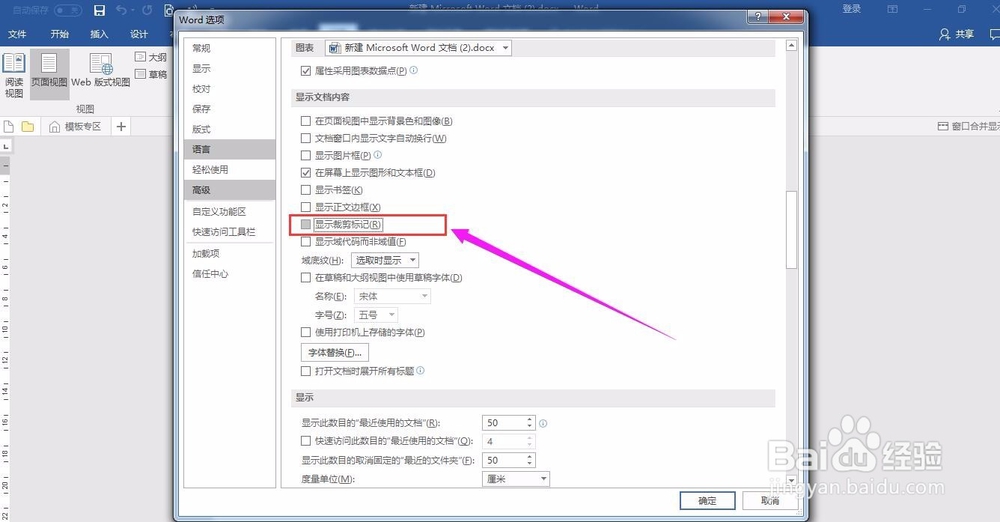
3、返回主界面可以看到直角标志已经消失。
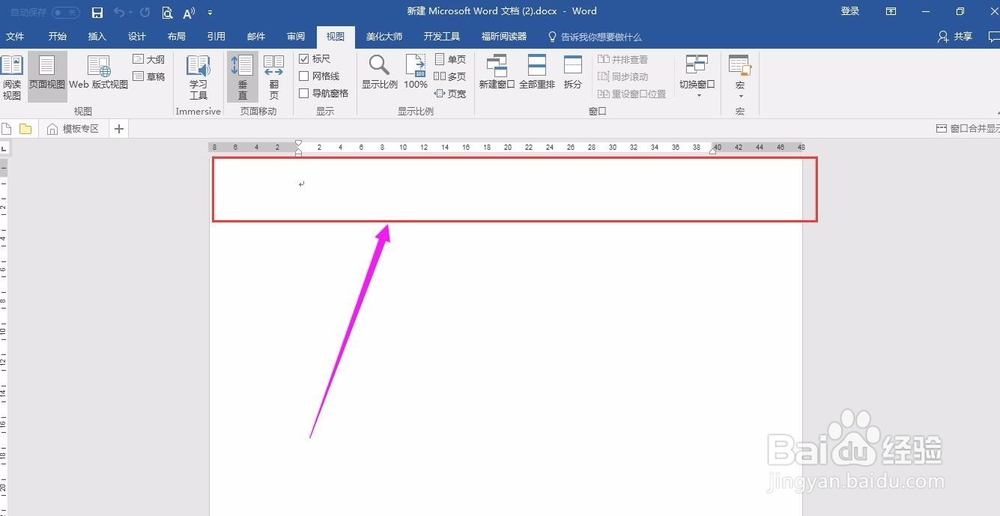
将页边距设置为常规样式
1、也可以在布局中页边距设置中将页边距的上页边距修改为0cm。但是不建议采取这种方式,这样会影响最终的打印效果。